系统之家win7系统资源管理器已停止工作怎么解决
最近有用户反馈,电脑动不动就弹出“资源管理器已停止工作”,刚把文件编辑到一般突然就弹出“资源管理器已停止工作”,点击“重新启动程序”之后又可以正常使用,系统之家win7系统资源管理器已停止工作怎么解决?下面小编给大家分享资源管理器已停止工作怎么解决。

步骤:
1、按下“Win+R”组合键呼出运行,在框中输入“regedit”点击确定呼出“注册表编辑器”;
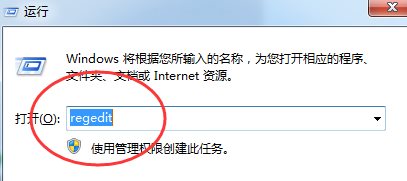
2、在注册表左侧依次展开:HKEY_CURRENT_USER\Software\Microsoft\Windows\CurrentVersion\Policies
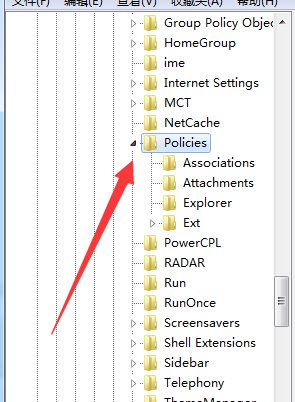
3、在“policies”项上单击右键,选择“新建”—“项”,将该项命名为“System”;#f#

4、点击“System”,然后在右侧空白处单击右键,选择“新建”—“字符串值”,将该值命名为“ DisableTaskMgr”,并将数值数据修改为“0”。
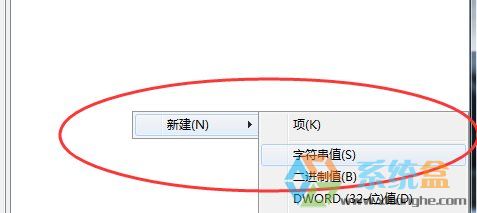
完成以上操作,即可解决“资源管理器已停止工作”的问题。
相关阅读
win7系统排行
热门教程